Untuk sekarang, custom domain berbeda dengan custom domain lama. Sebetulya hanya sedikit perbedaannya, yaitu harus menambahkan Verifikasi Domain. Verifikasi domain ini dilakukan untuk menyatakan kepemilikan domain kita.
Untuk Custom domain Blogspot terbaru sebetulnya sudah saya jelaskan di Blog Saya, akan tetapi pada akhir bulan Oktober 2012 saya mencoba, ada sedikit perbedaan langkah saja.
Hal-hal yang harus di perhatikan sebelum setting custom domain:
01 DOMAIN
Pastikan Anda sudah membeli domain, artinya ketika akan melakukan custom domain, Anda harus sudah memiliki domain .com, .net, .info, .web.id atau lainnya.
Pastikan Anda sudah membeli domain, artinya ketika akan melakukan custom domain, Anda harus sudah memiliki domain .com, .net, .info, .web.id atau lainnya.
02 DNS MANEGEMENT
Ketika membeli / sewa domain, cari penyedia domain yang menyediakan DNS Management. DNS Management berguna untuk menambahkan CName, A Reccord, atau MX Reccords, yang akan kita jelaskan di bawah. Beberapa penyedia domain, ada yang memberikan fitur ini secara gratis, dan ada pula yang harus membayar. Kalau bisa gratis, kenapa haru bayar :) ... betul ga?
Ketika membeli / sewa domain, cari penyedia domain yang menyediakan DNS Management. DNS Management berguna untuk menambahkan CName, A Reccord, atau MX Reccords, yang akan kita jelaskan di bawah. Beberapa penyedia domain, ada yang memberikan fitur ini secara gratis, dan ada pula yang harus membayar. Kalau bisa gratis, kenapa haru bayar :) ... betul ga?
Cara Custom Domain Blogspot Terbaru
Dashboard Blogger1. Login ke Blogger dengan mengunjungi http://blogger.com
2. Pada blog yang akan di Custom domain klik panah kecil, kemudian klik Setelan

3. Pada Penerbitan, klik Tambahkan domain khusus.

4. Klik Alihkan ke setelan lanjutan

5. Tulis nama domain dengan www kemudian klik Simpan, nantinya ada peringatan seperti di bawah

6. Copy teks di atas ke Notepad, gunakan enter untuk memudahkan copy ulang.
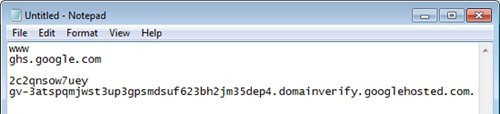
Control Panel Domain
Setelah selesai dengan langkah di atas, sekarang kita masuk ke Kontrol Panel Domain, di tempat Anda order domain. Pada Kontrol Panel domain ini, anda harus masuk ke DNS Management.
Pada DNS Management, Anda harus memasukan CNAME dan Address Reccord (A Reccord).
1. Tambahkan CNAME
CNAME yang harus ditambahkan yaitu yang tadi sudah di copy ke Notepad. Untuk tampilan DNS Management tiap penyedia domain akan berbeda, sebagai contoh gambar di bawah :

Keterangan :
- Hostname isi www, Value isi ghs.google.com
- Hostname isi (yang sudah dicopy), Value isi (yang sudah di copy, yang diakhiri .domainverify.googlehosted.com.) gunakan titik di akhir
2. Tambahkan A Reccord
A Reccord berguna apabila pengunjung menulis domain tanpa www. Hostname di kosongkan, buat 4 record yang diarahkan ke IP :
216.239.32.21
216.239.34.21
216.239.36.21
216.239.38.21
Contoh seperti gambar di bawah :
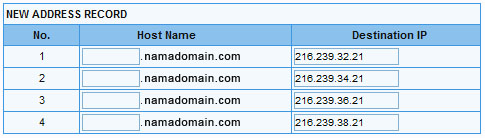
Setelah selesai, tunggu beberapa jam, maksimal 1x24 jam.
Kembali ke Blogger
Setelah menunggu, silahkan kembali ke Blogger. Untuk langkah-langkahnya persis seperti di atas (di bawah judul Dashboard Blogger), sampai point 5.
1. Isikan domain dengan www, kemudian Simpan
2. Centang Alihkan nama domain....... kemudian klik lagi Simpan

Selamat! sekarang domain Anda sudah berganti menjadi Top Level Domain (TLD). Semoga cara custom domain Blogspot terbaru ini bermanfaat buat anda....
sumber : http://www.bloggertut.com/2012/11/custom-domain-blogspot-blogger-terbaru.html

Tidak ada komentar:
Posting Komentar